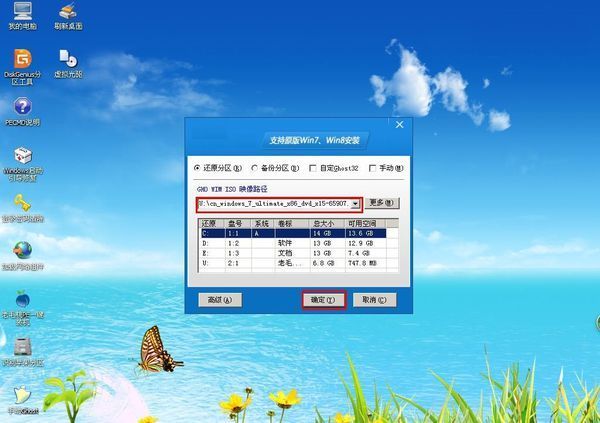e440,联想笔记本E440怎么进bios设置
联想笔记本E440怎么进bios设置
联想ThinkPad E440笔记本电脑进BIOS的方法为:
开启计算机电源开关,或者重新启动计算机,在屏幕上显示 ThinkPad 徽标时,按 F1(或者是Fn+F1组合键,具体取决于BIOS内关于Fn键的设置),即可进入BIOS界面。
下图为联想ThinkPad E440笔记本电脑使用说明书中关于进入BIOS(即ThinkPad Setup)的截图:
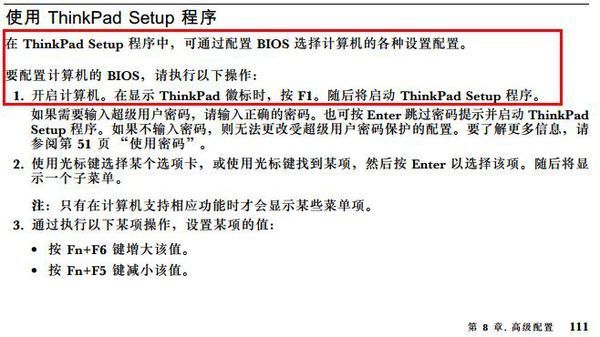
thinkpad E440的触摸板怎么关掉
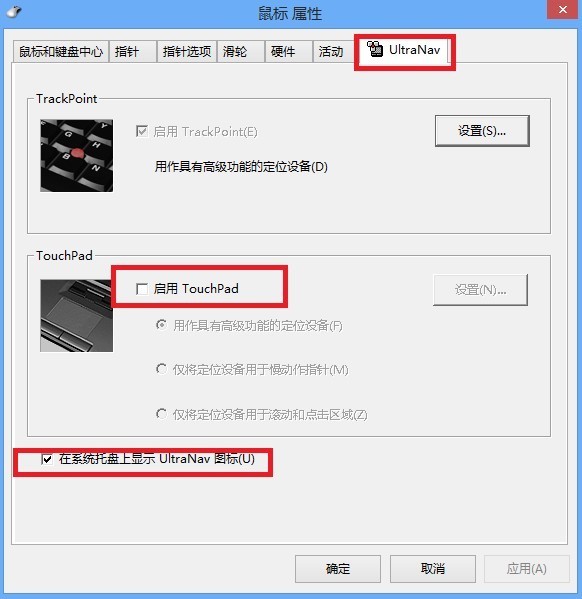
如果没有此选项 ,应该是没有安装对应的驱动,可以在官网下载触控板的驱动程序。
联想e440怎么打开无线网的开关
联想e440打开无线网的开关有两种方法:
win8的操作系统:windows+C调用右侧的侧边栏——选择设置——更改电脑设置——无线——在这个界面开启就可以了。
使用快捷键FN+F8开启或关闭无线网卡,如图:
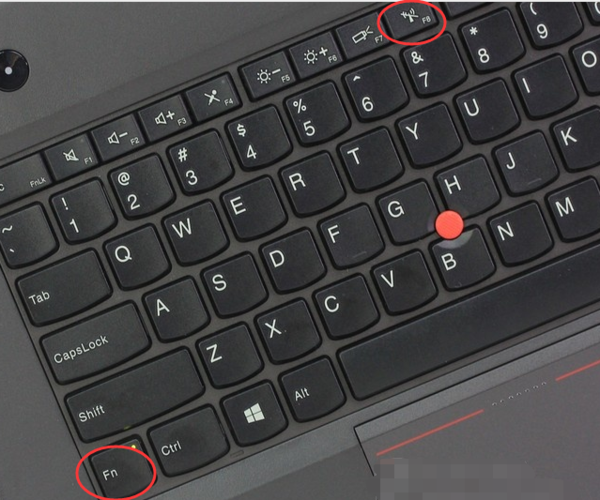
ThinkpadE440 如何设置U盘启动做win7
Thinkpad笔记本电脑使用U盘重装WIN7系统的操作步骤为:
(1)制作启动U盘:
A、到实体店买个容量8G以上的品牌U盘。
B、上网搜索下载老毛桃或大白菜等启动U盘制作工具,将U盘插入电脑运行此软件制作成启动U盘。
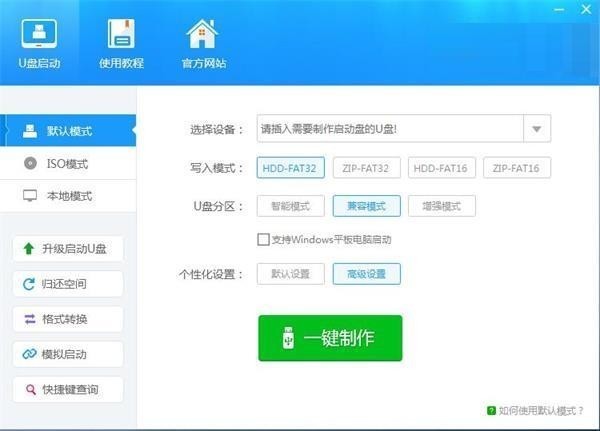
C、到系统之家或类似网站下载WINXP或WIN7等操作系统的GHO文件(如果下载的是ISO文件,可从中提取出GHO文件),复制到U盘或启动工具指定的U盘文件夹下并按要求重命名。
也可以上网搜索下载ISO格式的系统镜像文件(内含GHO系统文件或完整的系统安装文件),通过ultraiso等工具释放到U盘制作成包含系统的启动U盘。
(2)设置U盘启动:
A、开机按BIOS热键(不同品牌型号电脑CMOS热键不同,笔记本一般为F2键,联想笔记本一般为F12键,或根据屏幕提示的按键)进入BIOS设置界面。
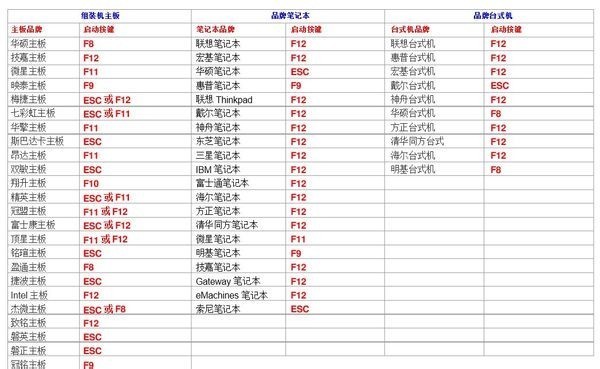
B、进入BOOT(或startups)选项卡,通过按上下箭头键选择,按+或-键移动位置,以设置U盘(有USB-HDD、USB-FDD等不同格式,优先选择USB-HDD)为第一启动项,并回车确定(注:部分电脑需要在此时插入U盘进行识别才能设置)。
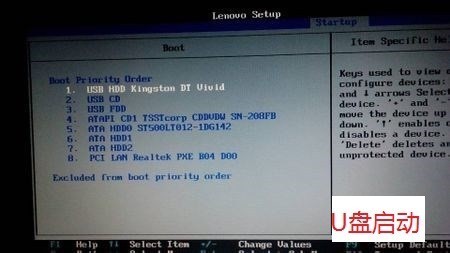
部分新主板支持开机后连按F12或F11进入启动选项菜单,可不进CMOS界面直接选择U盘(事先插入U盘即识别出来的U盘的型号)或Generic Flash Disk(通用闪存盘)或Removable Device(移动磁盘)启动电脑。
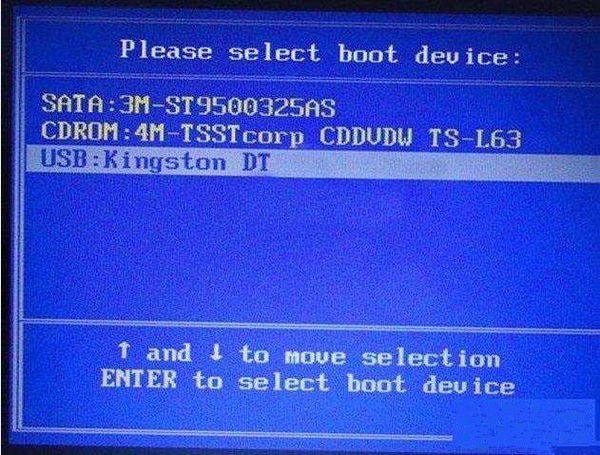
部分老主板需要进入Advanced BIOS Features选项卡后,在“1st Boot Device”处回车,再选择USB-HDD。
C、按F10保存退出重启。
(3)U盘重装系统:
A、插入U盘启动电脑,出现功能菜单。

B、进入U盘功能菜单之后,选择“安装系统到硬盘第一分区“,回车确定后按提示操作,或者进入PE系统后,运行桌面上的“PE一键装机”,电脑会自动运行GHOST软件并自动搜索U盘上的GHO文件克隆安装到C区,整个过程基本无需人工干预,直到最后进入系统桌面。